Ketika hendak memotong durasi video, biasanya aplikasi edit video akan menjadi pilihan utama karena fitur untuk memotong video memang sudah tersedia.
Terkait aplikasi edit video ini, tidak semua orang memiliki aksesnya. Kalaupun ada yang memiliki aksesnya, belum tentu aplikasi edit video bisa digunakan dengan semestinya.
Jika kamu tidak memiliki dan tidak bisa menggunakan aplikasi edit video, kamu tidak perlu khawatir karena untuk memotong video bisa dilakukan tanpa menggunakan aplikasi. Jika belum mengetahuinya, silakan simak pembahasan berikut ini.
1. Menggunakan 123apps
1. Buka situs 123apps di browser PC atau laptop kamu.
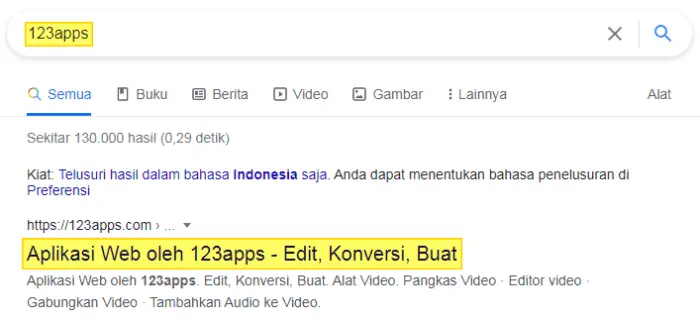
2. Jika situs sudah terbuka, silakan pilih alat video → pangkas video.
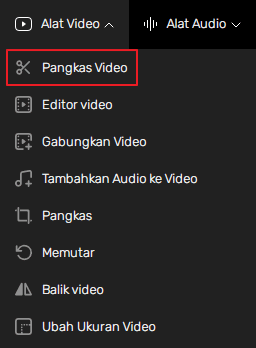
3. Unggah video yang ingin dipotong dengan mengklik buka file.
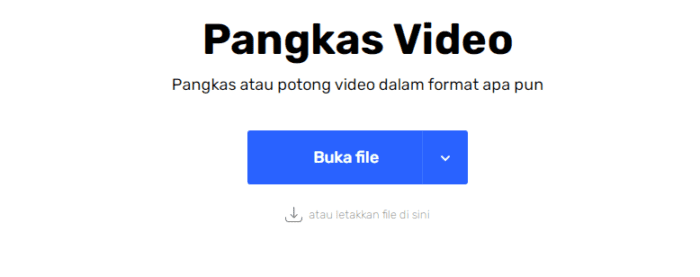
4. Geser penanda awal dan akhir video untuk mendapatkan durasi yang sesuai dengan keinginan.

5. Jika durasi sudah diatur, silakan klik menyimpan.

6. Tunggu proses pemotongan hingga selesai. Jika sudah selesai, silakan klik simpan untuk mengunduh video.
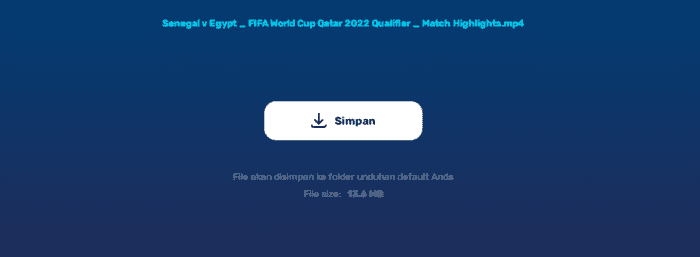
2. Menggunakan Video2Edit
1. Buka situs Video2Edit di browser PC atau laptop kamu.
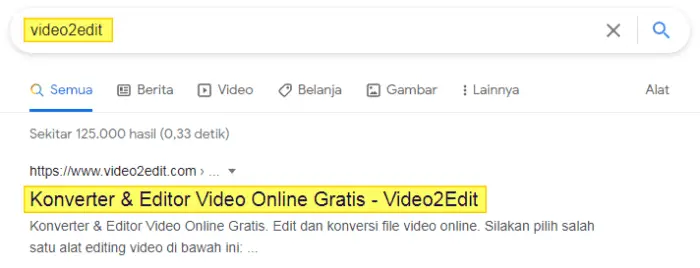
2. Pilih pemotong video.
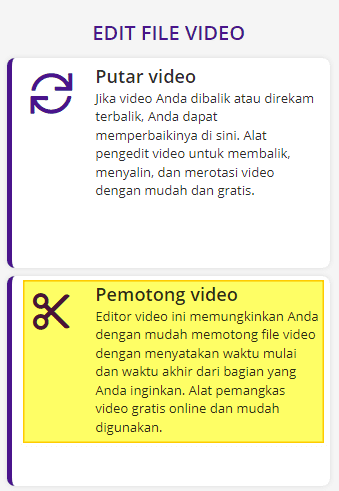
3. Unggah video dengan mengklik pilih file.
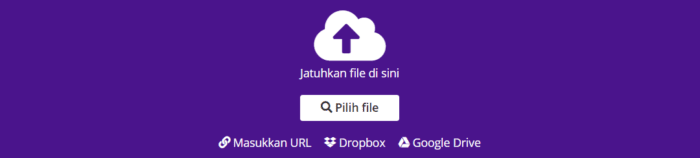
4. Jika video berhasil diunggah, silakan gulir ke bawah pada pengaturan. Pilih format mp4 dan atur durasi video, setelah itu silakan klik mulai.
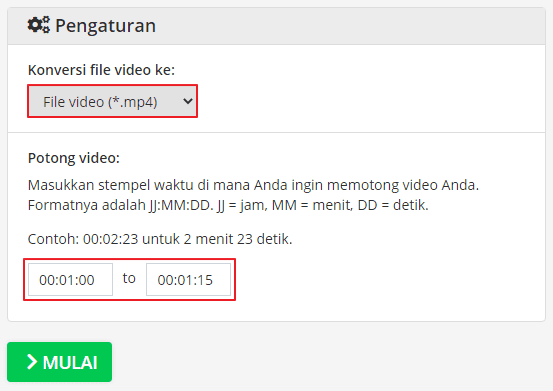
5. Tunggu proses pemotongan hingga selesai. Jika proses sudah selesai, video akan secara otomatis terunduh.
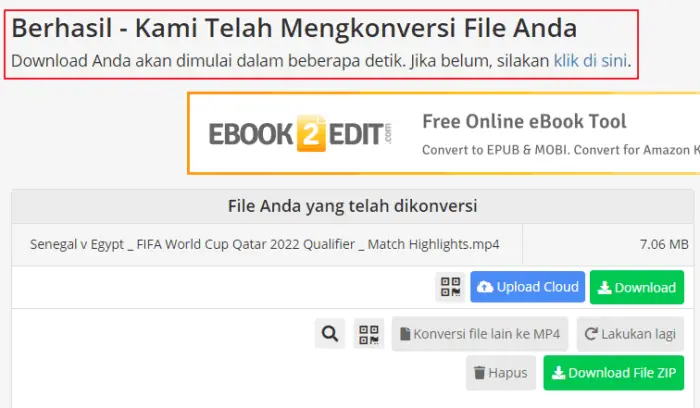
3. Menggunakan Clideo
1. Buka situs Clideo di browser PC atau laptop kamu.

2. Pilih cut.
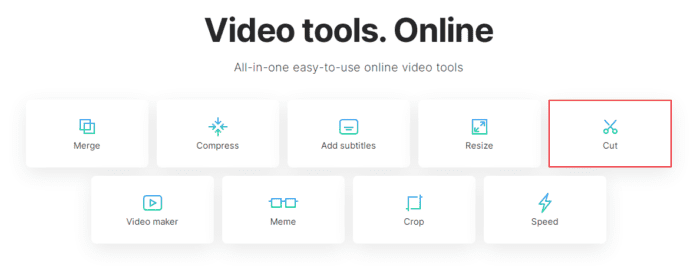
3. Unggah video yang ingin dipotong dengan mengklik choose file.
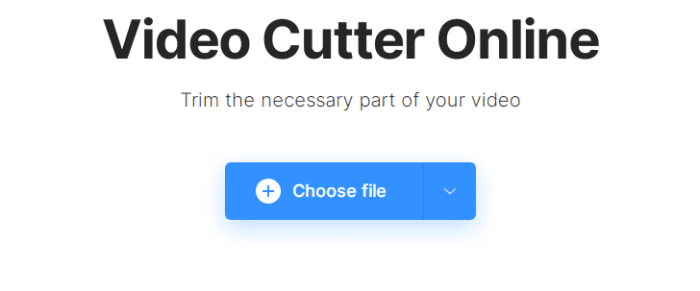
4. Atur durasi video sesuai keinginan dengan menggeser penanda video. Jika sudah sesuai, klik export.

5. Jika proses export sudah selesai, silakan klik download. Adapun untuk hasilnya, video akan terdapat watermark. Jika ingin menghilangkan watermark, kamu diharuskan membayar 9 dolar AS per bulan atau setara Rp130.000.

Dari ketiga cara yang sudah disebutkan, silakan pilih cara yang menurut kamu paling mudah untuk digunakan. Perlu diketahui, ketika menggunakan situs pemotong video, durasi dari video yang hendak dipotong akan mempengaruhi cepat atau tidaknya proses pemotongan.
Situs pemotong video hanya digunakan untuk proses pengeditan ringan saja, yaitu untuk video yang berdurasi 10 menit ke bawah. Apabila durasi video di atas 10 menit, risiko pemotongan gagal sangat besar sekali.

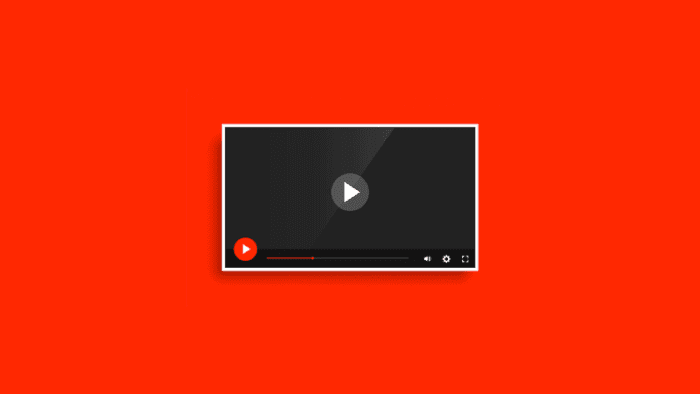
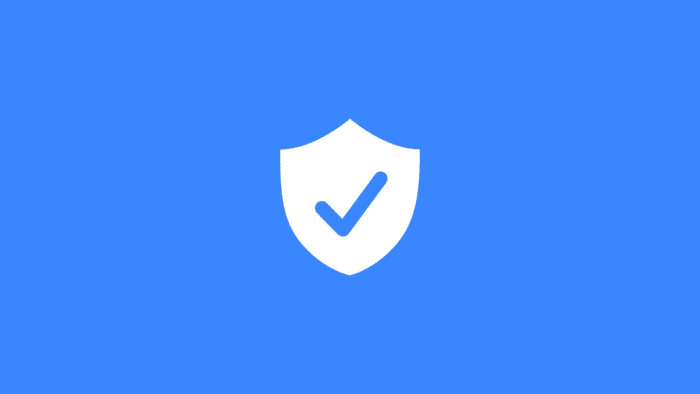
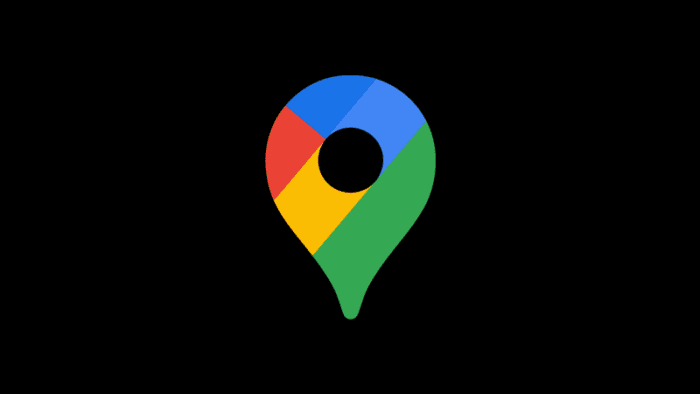
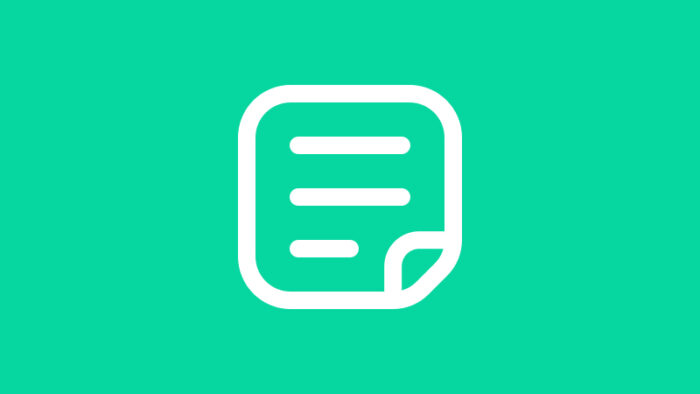
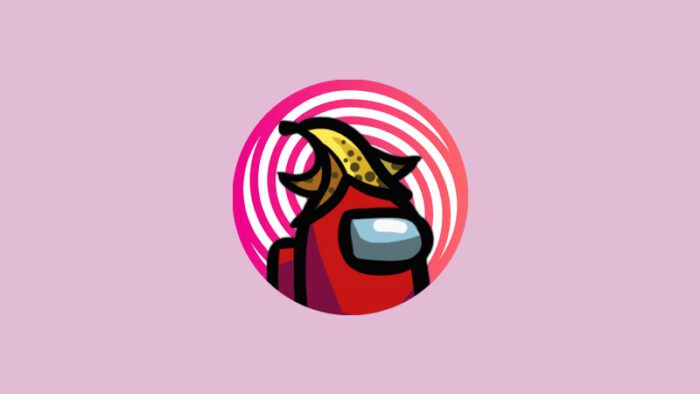
Artikel ini sangat membantu! Saya suka cara yang dijelaskan untuk memotong video tanpa aplikasi. Sangat praktis dan mudah diikuti. Terima kasih!
Terima kasih atas tipsnya! Saya sangat terbantu dengan cara-cara yang sederhana ini untuk memotong video tanpa aplikasi. Sangat mudah dan praktis untuk digunakan. Pasti akan saya coba!
Artikel ini sangat membantu! Saya suka cara mudah yang dijelaskan untuk memotong video tanpa aplikasi. Terima kasih atas tipsnya!
Terima kasih atas tipsnya! Sangat membantu untuk memotong video tanpa harus mengunduh aplikasi tambahan. Metode yang dijelaskan mudah diikuti, dan saya akan segera mencoba.
Terima kasih banyak untuk tipsnya! Sangat membantu bagi saya yang ingin memotong video tanpa ribet menggunakan aplikasi. Metode yang dijelaskan mudah dipahami. Sudah mencobanya dan hasilnya memuaskan!
Terima kasih untuk tipsnya! Sangat membantu bagi saya yang ingin memotong video tanpa ribet menggunakan aplikasi. Langkah-langkahnya jelas dan mudah diikuti. Keren!
Wow, tips untuk memotong video tanpa aplikasi ini sangat bermanfaat! Saya sering kesulitan saat mengedit video, tapi ternyata bisa dilakukan dengan cara yang lebih mudah. Terima kasih sudah berbagi!